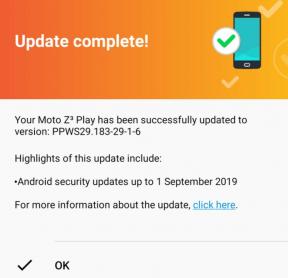Поправка: Лаптопът Windows 10 не се свързва с iPhone Hotspot
Ръководство за отстраняване на неизправности / / August 05, 2021
Има проблем, който много потребители на iPhone и потребители на Windows изпитват в момента. Поради този проблем те не могат да свържат своята Windows 10 система с горещата точка на своя iPhone. Винаги, когато потребителят се опитва да се свърже с интернет, използвайки Wi-Fi точката за достъп, направена от iPhone, той казва, че Windows не може да се свърже с тази мрежа. Сега от потребители на iPhone 5 до iPhone 7 всички съобщиха за тази грешка с компютъра си с Windows 10.
Тъй като тази грешка е толкова стандартна, ние съставихме ръководство с няколко корекции, за да разрешим проблема. Някои решения са разработени за някои потребители. Несъмнено една от тези поправки, споменати по-долу, ще реши проблема ви с вашата система Windows, без да се свързва и с горещата точка на вашия iPhone.

Съдържание
-
1 Как да коригирам лаптопа Windows 10, който не се свързва с проблема с Hotspot на iPhone?
- 1.1 Поправки, които можете да опитате с вашия iPhone:
- 1.2 Променете името на вашия iPhone:
- 1.3 Използвайте опцията Забрави за Wi-Fi-Fi точка за достъп:
- 1.4 Променете паролата за гореща точка на iPhone:
- 1.5 Нулиране на мрежовия адаптер:
- 1.6 Актуализиране на мрежови драйвери:
- 1.7 Промяна на типа защита на Wi-Fi:
Как да коригирам лаптопа Windows 10, който не се свързва с проблема с Hotspot на iPhone?
Първото нещо, което трябва да се уверите, преди да започнете да поправяте, е дали имате добър интернет план или не. Някои планове ограничават броя на връзките само до три връзки. Така че не забравяйте да проверите това, преди да продължите.
Поправки, които можете да опитате с вашия iPhone:
Има няколко неща с телефона ви, които можете да опитате да разрешите проблема.
- Отворете Safari и опитайте да отворите уеб страница в този браузър. Ако страницата се отвори, това ще означава, че имате активна интернет връзка на вашия iPhone. Ако не работи, проблемът е в връзката, а не в устройствата.
- Ако имате активна интернет връзка, следващото нещо, което можете да опитате, е да извършите актуализация на софтуера на iPhone. За това отидете в Настройки> Общи> Актуализация на софтуера.
- Можете също да опитате да нулирате мрежовите настройки на вашия iPhone. За да направите това, Настройки> Общи> Нулиране> Нулиране на мрежовите настройки.
Сега опитайте да се свържете отново с горещата точка на вашия iPhone. Ако все още не можете да свържете вашата система Windows 10 с горещата точка на вашия iPhone, опитайте следващото потенциално решение.
Променете името на вашия iPhone:
Да, дори промяната на името на точката за достъп на вашия iPhone може да реши този проблем. Много потребители, страдащи от този проблем, съобщават, че промяната на името на горещата точка на такова, което няма интервали между тях, го е поправила за тях. Така че можете също да опитате да промените името на точката за достъп на вашия iPhone на дума, която не включва празни пространства.
Ако все още не можете да свържете вашата Windows 10 система с горещата точка на вашия iPhone, опитайте следващото потенциално решение.
Използвайте опцията Забрави за Wi-Fi-Fi точка за достъп:
Следващото нещо, което можете да опитате, е да използвате опцията за забрава, за да премахнете горещата точка на вашия iPhone от списъка със запазени мрежи и след това да се свържете отново с мрежата.
- Щракнете върху иконата на мрежа в долния десен ъгъл в лентата на задачите.
- След това щракнете с десния бутон върху мрежата на iPhone и изберете опцията Забрави.

- Сега се свържете отново с горещата точка, като отново въведете паролата.
Ако видите, че Windows не може да се свърже отново с тази мрежа, преминете към следващото решение по-долу.
Променете паролата за гореща точка на iPhone:
Понякога проблемът може да е с вашата парола. Така че отидете в настройките за гореща точка на вашия iPhone и променете паролата на вашата гореща точка. След като приключите, премахнете мрежата на вашия iPhone от списъка със запазени мрежи, като използвате опцията забравяне. След това се свържете отново с точката за достъп, но този път въведете новата парола, която току-що сте настроили.
Ако вашата система Windows 10 отново не се свързва с горещата точка на вашия iPhone, опитайте следващото потенциално решение.
Нулиране на мрежовия адаптер:
Мрежовият адаптер е устройство, което е интегрирано в компютър, за да позволи свързване към безжични и кабелни рутери. Така че можете да опитате да нулирате мрежовия адаптер на компютъра си и след това да опитате да се свържете отново с точката за достъп.
- Натиснете клавиш Windows + I, за да отворите настройките.
- Сега кликнете върху Мрежа и интернет.

- Сега кликнете върху раздела Статус в левия прозорец и след това изберете опцията Мрежово нулиране.
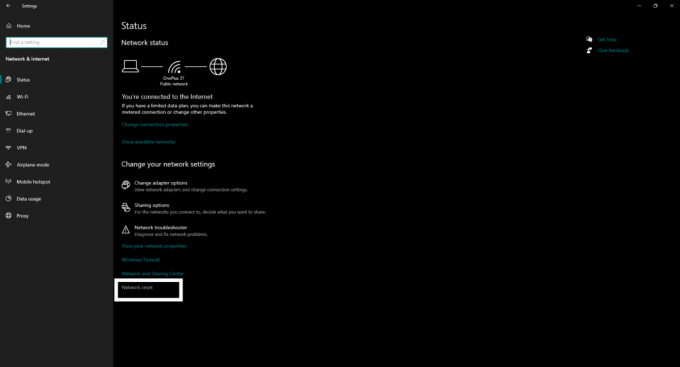
- Сега кликнете върху бутона Нулиране сега и той ще преинсталира всички мрежови адаптери във вашата система и ще върне всичко към първоначалните настройки.
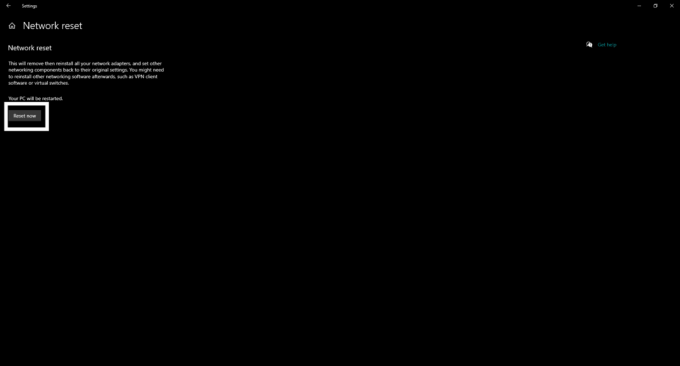
Ако дори нулирането на мрежовия адаптер не е разрешило проблема ви, преминете към следващото потенциално решение.
Актуализиране на мрежови драйвери:
Повечето пъти Windows се сблъсква с грешка поради несъответствие в драйверите, инсталирани в системата. Ако имате остарели мрежови драйвери, това може да е виновникът и за проблема ви с връзката. Така че трябва да актуализирате мрежовите драйвери. Но за да актуализирате мрежовите драйвери, ще ви е необходима активна интернет връзка.
- Натиснете клавиш Windows + R и ще се отвори диалоговият прозорец Изпълнение.
- Сега въведете “Devmgmt.msc” в диалоговия прозорец и натиснете клавиша Enter. Той ще отвори диспечера на устройствата.
- В списъка потърсете мрежови адаптери и го разширете. След това щракнете с десния бутон върху мрежовия адаптер, който използвате, и изберете драйвер за актуализация.
- Следвайте инструкциите на екрана, за да инсталирате най-новата версия на драйвера чрез Интернет.
Ако все още не можете да свържете системата си с Windows 10 към точката за достъп на вашия iPhone, опитайте последната фиксация, спомената по-долу.
Промяна на типа защита на Wi-Fi:
Промяната на типа защита на Wi-Fi решава този конкретен проблем за много потребители. Така че опитайте и това.
- Натиснете клавиш Windows + I, за да отворите настройките.
- Сега кликнете върху Мрежа и интернет.
- В раздела за състояние щракнете върху опцията Промяна на адаптера.
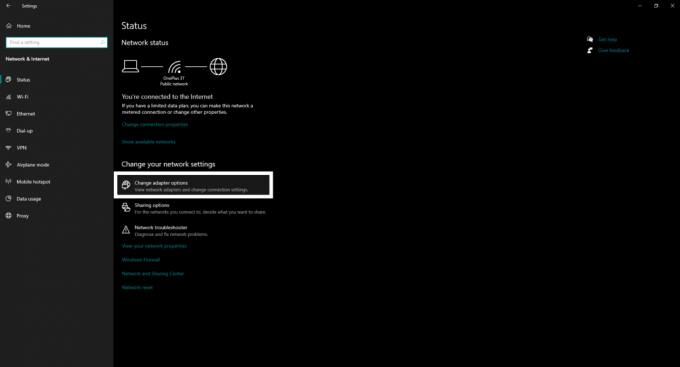
- Щракнете с десния бутон върху Wi-Fi адаптера и щракнете върху Статус.

- Сега кликнете върху Wireless Properties.

- След това отидете в раздела за защита и там променете типа на защитата на No Authentication (Open).
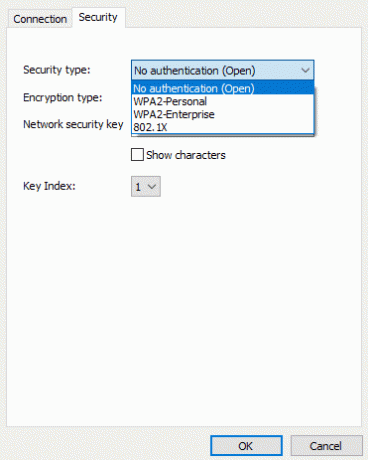
- Ще поиска паролата на точката за достъп. Въведете го и кликнете върху, Ok.
Сега ще можете да свържете вашата Windows 10 система с горещата точка на вашия iPhone.
Така че това са всички поправки, които можете да опитате, ако имате проблеми при свързването на вашия лаптоп с Windows 10 към Hotspot на вашия iPhone. Ако имате някакви въпроси или въпроси относно това ръководство за поправяне на Windows, не може да се свърже с тази мрежа проблем между горещата точка на вашия iPhone и компютър с Windows, след това коментирайте отдолу и ще се върнем към Вие. Също така, не забравяйте да разгледате и другите ни статии за iPhone съвети и трикове,Съвети и трикове за Android, Съвети и трикове за компютъри много повече за по-полезна информация.
Техно изрод, който обича новите джаджи и винаги иска да знае за най-новите игри и всичко, което се случва в и около технологичния свят. Има голям интерес към Android и устройства за стрийминг.